Как сделать обложку для блога
Баннер на YouTube — первое, на что обращает внимание пользователь при переходе на канал. Шапка профиля используется не только в качестве элемента оформления, но и повышает узнаваемость бренда и автора. Как создать баннер для канала на Ютуб? Мы создали подробную инструкцию, которая поможет вам выбрать идею обложки и сделать ее самостоятельно.
Создайте свой логотип онлайн. Более 50 тысяч брендов по всему миру уже используют логотипы от Турболого.
Требования к шапке канала
Перед непосредственной разработкой обложки следует разобраться в технических рекомендациях по выбору размера шапки для канала на YouTube.
| Рекомендуемый размер | 2560×1440 px |
| Минимальный размер | 2048 x1152 px |
| Максимальный размер | 2560×1440 px |
| Минимальный размер, отображаемый на любых устройствах | 1546×423 px |
| Минимальная ширина с полным отображением картинки | 2560×423 px |
| Максимальный объем файла | 6 МБ |
Виды баннеров каналов Youtube
Конкретные требования к изображению в шапке профиля канала отсутствуют. Поэтому на YouTube встречаются различные виды баннеров. Рассмотрим самые распространенные варианты обложек каналов:
Персонализированная
На шапке такого вида изображен автор канала. Этот способ оформления обложки является беспроигрышным вариантом для личных блогов. Многие известные видеоблогеры выбирают персонализированные обложки.
Существенное преимущество данного вида баннера — формирование узнаваемости автора канала. Таким образом, пользователи запомнят не только название и тематику видеоресурса, но и внешность самого блогера.
Тематическая
Изображение по теме канала поможет гостям профиля сразу определить, о чем вы делаете видео. Такой вид обложек часто используют каналы о кулинарии, строительстве, путешествиях.
Минималистичная
Универсальный дизайн шапки канала — обложка с логотипом на минималистичном фоне. Такое изображение будет смотреться стильно и презентабельно. Кроме того, размещение логотипа в основной части шапки поможет увеличить узнаваемость фирменного знака бренда.
Минималистичные обложки каналов используют такие компании как Chanel, Vogue, Louis Vuitton.
Самостоятельно нарисованная обложка — распространенный выбор среди творческих каналов. Арты в шапке часто встречаются у графических дизайнеров и художников. С помощью такого баннера можно не только привлечь внимание единомышленников, но и показать свои навыки рисования.
Если ваш канал не связан с творчеством, вы также можете использовать арт-обложку. Она прибавит профилю индивидуальности. При отсутствии опыта в рисовании, обложку можно заказать у профессионалов.
Коллаж
Необязательно использовать в качестве шапки канала только одно изображение. Можно сделать коллаж из нескольких картинок, которые связаны с тематикой ваших видео. Например, для блогера, рассказывающего о литературе, оптимально разместить на баннере книги или портреты известных поэтов.
Также на коллаже можно написать основные темы, которые освещаются на канале. Так пользователи получат полную информацию о пользе вашего контента.
Реклама важных релизов
Баннер канала может стать бесплатной площадкой для рекламы важных событий блога. На нем можно разместить информацию о новой песне музыканта или, например, о премьере сериала. Таким видом обложки часто пользуются стримеры и онлайн-кинотеатры (Netflix, Кинопоиск, Okko и др.).
Минусом данного вида баннера является потребность в его частой замене. Поэтому придется разрабатывать новую обложку чуть ли не каждую неделю.
Расписание
Если вы публикуете ролики с завидной регулярностью, можете разместить расписание выхода видео в шапке профиля. В таком случае подписчики будут заранее знать о публикациях на канале. Но от вас потребуется придерживаться указанному расписанию, чтобы не огорчать своих зрителей.
Идеи обложки канала
Баннер в первую очередь играет роль информационного носителя. Поэтому на нем следует отразить название канала, а также краткое описание его тематики (текстом или изображением). Но это не все, что можно разместить на обложке.
Вот несколько идей, что добавить на баннер канала:
- Информация об актуальных акциях и планируемых мероприятиях. Так можно напомнить подписчикам о важных событиях. Однако потребуется часто менять обложку.
- Расписание постинга видео. Создайте общий график публикации контента и поделитесь им со зрителями, разместив его в шапке.
- Важные события для канала. Вы можете рассказать посетителям о наградах, упоминаниях компании в СМИ и о других значимых моментах для вашего блога.
- Ссылки на социальные сети и корпоративный сайт (при наличии). Этот ход поможет привлечь подписчиков в другие ваши каналы связи. Таким образом, подписчики будут в курсе публикации новых видео.
- Призыв подписаться на канал. Многие пользователи смотрят видео блогеров, но при этом не подписываются. Следует напомнить им о подписке.
При оформлении обложки также следует учесть общий вид выбранного изображения. Картинка должна соотноситься с фирменным стилем канала. Выбирайте шрифты и цвета, которые уже используются в оформлении миниатюр видео и аватара профиля. Таким образом, вы сохраните единый стиль канала и увеличите его узнаваемость.
Как создать баннер канала
Разработать обложку канала на YouTube можно двумя способами: нарисовать в графическом редакторе или сделать в онлайн-сервисе. Разберем оба варианта:
- Графические редакторы. К ним относятся программы Adobe Photoshop, Illustrator, Pixlr, GIMP и др. В подобных редакторах можно нарисовать обложку любого стиля и вида, все ограничивается только вашим воображением. Однако для работы в данных приложениях потребуется изучить минимальный интерфейс.
- Онлайн-сервисы. С помощью таких приложений можно сделать баннер без наличия навыков работы в специальных программах. Сервисы дополнены подробными инструкциями по разработке обложек, а также имеют готовые шаблоны баннеров. Примеры программ: Canva, Shappa, Fotor и др.
Обзор программ по разработке баннеров
Рассмотрим несколько популярных сервисов, в которых можно сделать обложку для Ютуб-канала.
Adobe Photoshop
Программа Photoshop подойдет для создания баннера любой сложности. В ней присутствуют все необходимые инструменты для разработки качественного изображения. В приложении можно сделать коллаж, обрезать фотографии, добавить текст, наложить эффекты и т.д.
Для работы в Фотошопе потребуется разобраться в интерфейсе, а также купить подписку. Однако, результат стоит потраченных времени и денег. Photoshop — профессиональная программа, в которой можно создать по-настоящему уникальный и креативный продукт.
Canva
Canva — онлайн-сервис, где доступна разработка баннеров любого вида. Простой интерфейс позволяет разобраться в приложении всего за несколько минут. Еще один плюс программы — наличие готовых шаблонов обложек различных тематик и стилей. Вы сможете выбрать понравившийся макет и доработать его.
Также приложение содержит библиотеку изображений, которые можно использовать для фона обложки. Если вы не найдете подходящую картинку, можете загрузить свои фото.
Crello
Crello — еще один удобный и понятный сервис, с которым можно работать без скачивания. Программа содержит специально разработанные шаблоны баннеров. Благодаря этому вам не придется создавать обложку с нуля.
Fotor
Fotor является бесплатным программным обеспечением, которое имеет множество дополнительных возможностей. С помощью данной программы можно сделать информативный и при этом привлекательный баннер для канала.
Помимо наличия множества встроенных инструментов, приложение адаптировано под обычных пользователей. Кроме того, сервис предлагает десятки готовых макетов обложек, некоторые из которых являются бесплатными.
Bannersnack
Приложение Bannersnack подойдет для разработки баннеров не только для Ютуб, но и для Твиттера, Фейсбука и Инстаграма. Для удобства сервис оснащен предустановленными размерами изображений для указанных выше социальных сетей.
Программа позволяет создавать баннер на основе готовых шаблонов, а также сделать свой продукт с нуля. Доступны функции добавления пользовательского текста, фигур, изображений и анимации. При этом можно работать с отдельными слоями обложки.
Snappa
При создании баннера в сервисе Snappa доступен встроенный макет, который позволит не ошибиться с расположением элементов на баннере. Также пользователям доступно множество готовых оптимизированных шаблонов для обложки Ютуб.
Как установить обложку YouTube-канала?
После завершения разработки баннера можно приступать к его загрузке на канал. Для этого выполните следующие шаги:
После публикации проверьте, корректно ли обложка отобразилась на канале, и при необходимости отредактируйте его.
Советы по дизайну баннера канала
Мы собрали для вас несколько советов, которые помогут вам создать качественный и привлекательный баннер для вашего канала.
1. Придерживайтесь единого стиля
Важно использовать на канале (в том числе и в обложке) одну стилистику. Благодаря этому пользователи смогут быстро находить ваши видео среди роликов других блогеров. Кроме того, со временем вы начнете ассоциироваться у подписчиков с определенными цветами и изображениями. Это повысит узнаваемость канала.
2. Выбирайте качественные картинки
Важно использовать в качестве баннера изображение высокого разрешения. Это также касается картинок, добавленных на обложку. Если вы решили разместить в шапке канала свою фотографию, то сделайте ее хорошо освещенной и четкой.
Баннер, на котором видны пиксели и размытости, оттолкнет пользователей. Поэтому советуем воспользоваться стоками изображений, где можно найти качественные картинки.
3. Не перегружайте обложку
На обложке нужно разместить много важных элементов, но при этом важно следить за общим видом баннера. Итоговое изображение должно выглядеть гармонично, а все элементы — читаемыми.
Чтобы не перегрузить баннер, определитесь с целью его использования. Вы хотите привлечь внимание зрителей к своей фотографии или же сконцентрироваться на названии и логотипе канала? Исходя из этого определите главные детали обложки и по максимуму устраните дополнительные элементы.
4. Добавьте на баннер ссылки на другие ресурсы
5. Учитывайте сочетаемость деталей и цветов
Чтобы в результате баннер выглядел согласованным и гармоничным, выбирайте подходящие сочетания цветов и элементов. Также рекомендуется не использовать более 3-х основных оттенков в изображении.
Заключение
Баннер поможет вашему каналу выделиться среди других блогов. Создайте обложку в одном из приложений, указанных в статье. При учете всех советов по разработке дизайна в итоге вы получите качественную шапку профиля.
Продуктовый и графический дизайнер с опытом работы более 10 лет. Пишу о брендинге, дизайне логотипов и бизнесе.
Внимание, если вы не видите картинок, обновите страницу.
Начнем с предыстории
Попросили меня сделать обложку, но в связи с завалом в реале, я сказала, что быстро это не организую. Заказчик попался нетерпеливым, посему сказал: "Ну ок, Ника, я бегу заказывать у другого"
Пожав плечами Ника не стала спорить и временно про это забыла. И все бы ничего, но тут заказчик явился с выполненным творением от другого фотошопера, и Ника, напрочь лишенная всякой тактичности, указала на все косяки работы. С заказчиком мы знакомы давно, назовем её мисс М, и посему мы немного поспорили.
Мисс М сказала такую вещь в присутствии моих друзей: "Ника делает хуже, потому что тут отрисовка, тут детализация, тут. " чем задела моё самомнение окончательно и бесповоротно.
И я решила! А сделаю обложку с отрисовкой хваленой, детализацией и прочими атрибутами успешных коммерческих фотошоперов!
Будем творить!
Решив не мудрить с сюжетом, я взяла за основу просьбу бывшего заказчика.
На обложке должны присутствовать:
1) Красивая дИвчина
2) Мужик дракон. (Блондин, но я решила на это забить)
Собственно, все. Остальное решила добавить по своему вкусу!
Кто не видел мой блог по созданию обложки с готишной женщиной, может его глянуть, потому что там я разжевываю процесс более подробно.
ЭТАП 1
Создаем холст в фтошопе, на этот раз берем хорошее разрешение. Примерно 1000 на1500 пикселей, чтобы при работе картинка не мазалась в кашу.
Находим качественный исходник с понравившейся девой и вырезаем фигуру. Миловидная блондинка с глазами трепетной лани? Самое оно!

ЭТАП 2
Необходимо было найти дракона. Брутального такого, серьёзного мужика. Я долго ломала голову кого бы взять на эту роль, пока меня не осенило! Дракула! Вампир, дракон, не велика ведь разница?
Так что, найдя кадр из фильма, я прилепила его позади трепетной лани! Мужчина колоритный, в латах с изображением дракона! Лучше кандидатуры найти невозможно!
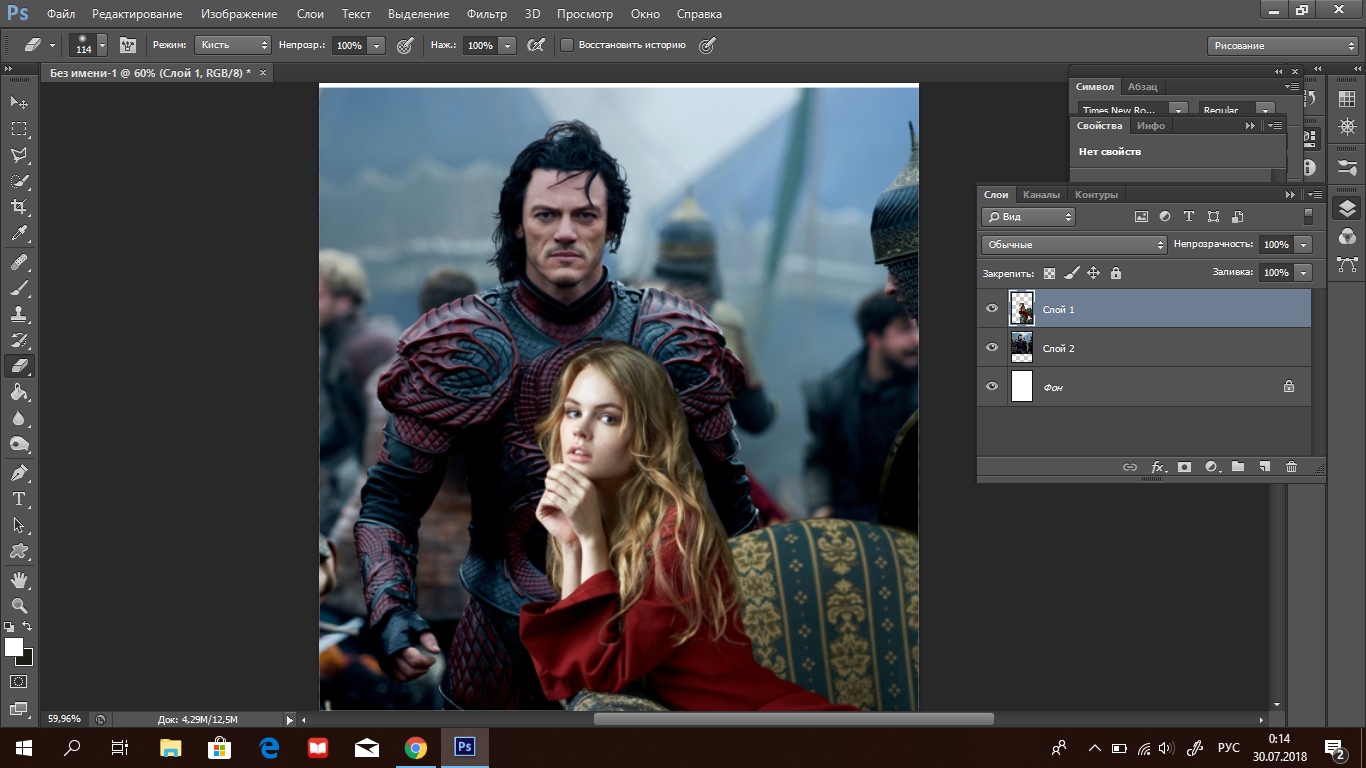
ЭТАП 3
Фон не лучший. Дева наша сидит в креслице, а сзади мужики какие-то левые, поле брани. Так не пойдет! Придется и героя вырезать! Процесс конечно трудоемкий, но я справилась.

ЭТАП 4
Одна проблема - он остался без ног. Как же быть!? "Кожаные штаны" - вбила я в гугле, и решение проблемы нашлось! Кожаные штаны соответствуют любому костюму! Если вы пишете фэнтези, знайте, ничего не делает героев более эпичными и сексуальными, чем кожаные штаны.
Заодно я решила, что на фоне должно присутствовать окно. Ведь персонажи находятся в замке, и наш вампир\дракон, наверняка держит в плену героиню! Она его золото, его сокровище, и так далее в соответствии с каноном. Вот что у меня вышло!

ЭТАП 5
Доделаем фон и соберем композицию вместе. Ну вот, обложка почти готова! XD

ЭТАП 6
Немного поразмыслив, я решила, что кто-то может не догадаться, что книга про драконов. Это было бы досадно, но выход нашелся! Увеличив окно, я вставила позади него подходящий фон с драконом! Гениально, не правда ли? Теперь все становится очевидным!

ЭТАП 7
Для пущего эффекта не хватало только огня, который показал бы напряжение и страсть, которые разгорятся между героями. Посему я добавила пламя, а так же подправила герою руки, вырезав их на новые слои, чтобы он ненавязчиво\по хозяйски, героиню обнимал.

ЭТАП 8
Потом я вспомнила, что заказчик просила блондина, и примерила на вампиро-дракона белые волосы. Получилось скверно, так что идею я отмела) К тому же, не для неё уже обложку делаю, а душевных порывов ради!

ЭТАП 9
Потерпев неудачу с блондом, я забросила работу до следующего дня, а проснувшись с новыми силами решила, что Дракула все-таки нам не подходит. Уж слишком личность медийная! Голову пришлось заменить. Вот, так уже лучше!

ЭТАП 10
Ух, осталась самая сложная часть! Дорисовка. Расчехлив свой графический планшет, я принялась за работу! Чтобы фото больше походило на картинку, я обработала светлые участки инструментом "осветлитель", а тени "затемнителем". Это делает фото более объемным, некоторые фотошоперы злоупотребляют данным методом, но я не некоторые, мне просто лень.
Так же предстояло дорисовать волосы героини и повозить по картинке кисточкой, имитируя блики.
И естественно, как же обойтись без фильтра "масляная живопись"!?

ЭТАП 11
Хряпнув кофе, я набралась терпения и обработала почти всю картинку.
Чтобы дракон смотрелся более выразительно, пришлось добавить свечение позади него.

ЗАВЕРШЕНИЕ
Оставались сущие мелочи!
Я добавила текст, светящийся кулон в руках героини, и все атрибуты шикарной обложки для любовно-фантастического романа были готовы! Эпичная цитата, которую можно легко заметить, нашла своё место в правом верхнем углу.
Вуоля!

Эта обложка уже нашла хозяина, если хотите сделать индивидуальный заказ, можно писать мне в ГРУППУ
Скоро там появится тема с заказом обложек)
Надеюсь, что блог поднял вам настроение! Приятного вечера и до новой встречи!

Обложка — это квинтэссенция сайта. Сформулированная в трех-пяти словах суть, подкрепленная фотографией. Начальный экран — первое, что видит посетитель сайта, и на этом этапе человек принимает решение: остаться на странице и читать дальше или закрыть вкладку. Поэтому ваша задача — сделать первый экран максимально цепляющим и интересным.
Основное правило при создании обложек: главное — это текст, фотография стоит на втором месте.
При этом фотография не обязательно должна прямо иллюстрировать ваше предложение. Фотография — это фон, поэтому она может просто поддерживать коммуникацию. Например, обложка Tilda Education — девушка делает исследование, но это не значит, что сайт посвящен только исследованиям. В данном случае обложка — это настроение. Она вдохновляет и погружает в контекст.

Иногда, напротив, обложка похожа на объявление: четкое предложение, призыв к действию и иллюстрация того, что человек в итоге получит. Если у вас SPA-салон, удачной фотографией для обложки будут мастера за работой. Делаете ремонт — покажите, как выглядят ваши работники, что это не дешевая рабочая сила из соседних стран, а золотые руки. Продаете милые блокноты с котиками — им место на обложке. И вам не нужно будет об этом писать — фотография скажет сама.

Бесплатные изображения для сайта можно найти на профессиональных фотостоках, распространяющих картинки по лицензии Creative Commons Zero (CC0). Это значит, что изображение освобождено от ограничений авторского права, то есть его можно как угодно использовать и изменять, в том числе в коммерческих целях.
Примеры ресурсов с качественными изображениями: Unsplash, Pexels, Stocksnap, Rawpixel.

В идеале фотография для обложки должна быть пустой по центру: без сюжета и мелких деталей.
Текст на первом экране практически всегда располагается по центру. Если важный объект или сюжет спрятать под заголовком, его никто не увидит, а читать текст станет сложнее.
Это может быть открытое пространство на пейзаже, небо, столешница без предметов посередине, зеленый лес — все зависит от тематики сайта, нужной атмосферы и вашей фантазии. Главное, чтобы текст читался легко.




Когда на фотографии слишком много мелких деталей в месте, где располагается текст, это затрудняет чтение. Поэтому нужно следить, чтобы детали снимка не конфликтовали с текстом своим размером.

В целом, главное, чтобы посетитель легко прочитал текст. Например, у вас сайт конференции. На обложке написано название конференции, дата, время и место проведения. Если текст сливается с фоном и плохо читается, человек может просто не обратить внимания, проскроллить и не найти важную информацию.
Когда текст читается хорошо, то удачная фотография сделает его сильнее. Например, на обложку вы ставите фото с прошлой конференции. Люди видят, как проходят ваши события — у вас был большой зал и много людей, или наоборот камерная обстановка. Фотография заменяет пару-тройку абзацев текста. Но сначала все-таки люди должны узнать про место и время.


Моя цель — подобрать такое изображение, чтобы пользователь точно понял тему страницы. Это значит, что фотография должна отражать тему либо конкретно (интерьер со стульями для мебельной мастерской), либо косвенно (красивое морское побережье для лендинга турагентства). Чтобы подобрать изображение с косвенной темой, нужно понять, что в итоге получит клиент, или поставить фотографию с атрибутами, характерными именно для этой темы.
Вот несколько примеров шаблонов, которые сделали дизайнеры Тильды. Каждый из шаблонов — пример разного подхода к подбору обложки:

Шаблон для сдачи дома в аренду. В этом случае хорошо показать конкретный дом или помещение, которое предлагается снять



Тема отражена косвенно — клиент клиники получит красивую здоровую улыбку. Вид зубного кабинета на обложке, скорее всего, оттолкнет посетителя
Данный пошаговый обзор для тех, кто хочет научиться делать симпатичные обложки для своих книг, не слишком заморачиваясь в процессе. Не у всех есть возможность работать в Фотошопе и др. аналогичных программах, а "Канва" доступна всем. Обзор у меня получился развернутый и длинный - расписал как можно подробней. Для тех, кто предпочитает укороченную версию - прокутите вниз до раздела "Шаг шестой"
Canva — это простой и удобный сервис для графического дизайна.
Он даёт пользователю доступ к встроенной библиотеке шаблонов, стоковых фотографий, иллюстраций и шрифтов.
Кроме обложек в сервисе можно делать плакаты, постеры, анимированные открытки и ещё много всякой всячины. Но, так как портал наш литературный, мы с вами будем делать обложки. Делать будем пошагово и на ПК. С него и скрины.
Шаг первый - регистрация
1. Первое, что вам нужно сделать, зайдя на сайт, это зарегистрироваться. Если не хотите создавать учетную запись - подойдет ваш аккаунт на Facebook или Google.
Кнопка регистрации в правом верхнем углу сайта.

2. После того, как вы зарегистрируетесь, в правом верхнем углу вместо кнопки "регистрация" появится кнопка "создать дизайн". Жмём на неё. Перед вами появится всплывающий список с разными вариантами. Нам с вами нужен вариант "Обложка книги"
Важно! Не путать "Обложка книги" с "Обложка электронной книги" - там чудовищно низкое разрешение, поэтому этот вариант я категорически не советую.
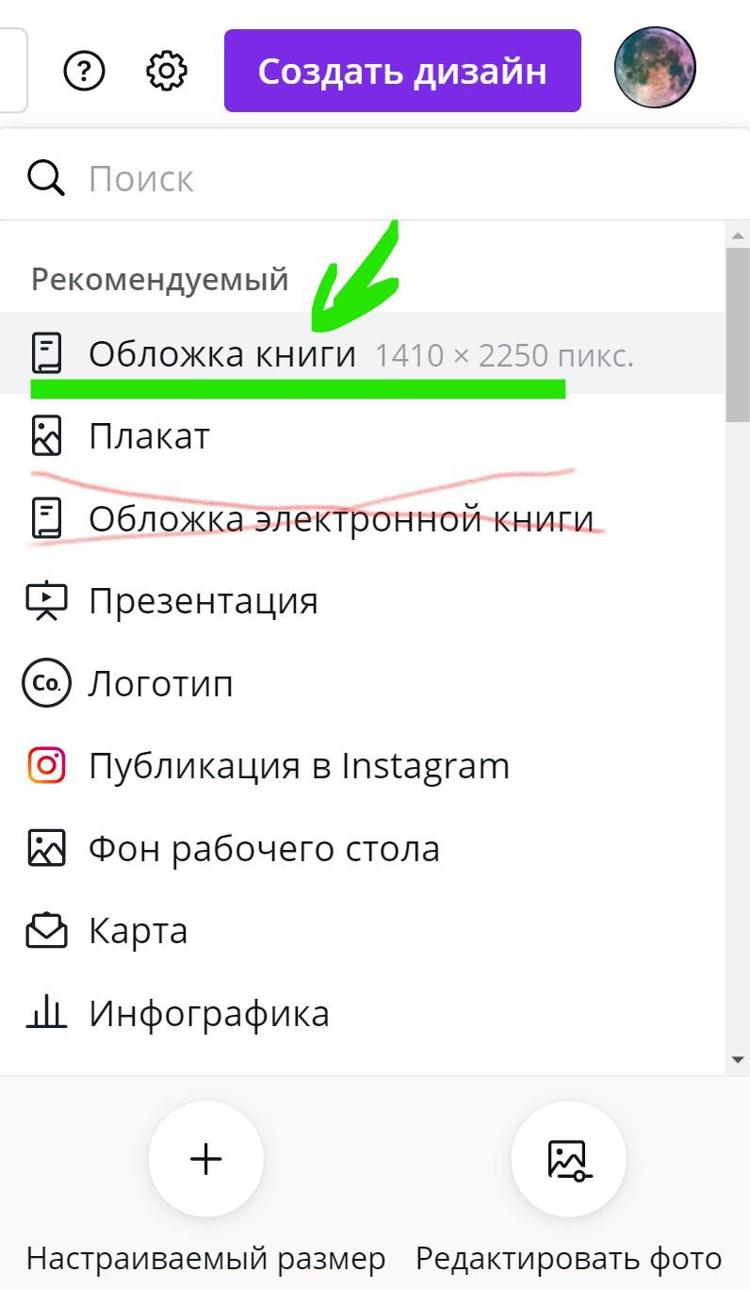
Если у вас в списке первым пунктом не всплывает "обложка книги", как у меня, тогда просто напишите в поле поиска:
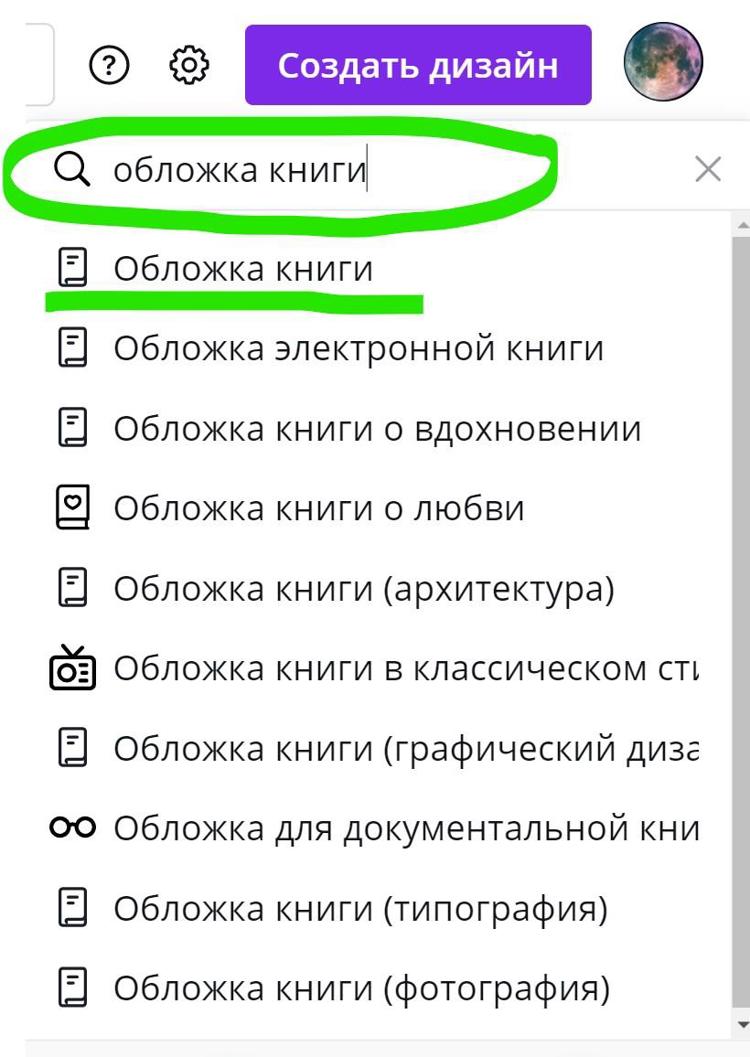
Шаг второй - выбираем шаблон
Выполнив первый шаг, мы с вами попали в основное рабочее пространство Канвы.
Перед вами пустой лист, а слева вспомогательная боковая панель, на которой есть возможность выбрать готовый шаблон для вашей книги. Шаблоны поделены по жанрам. Для удобства их можно листать стрелочками.
Чтобы выбрать какой-то шаблон - достаточно на него кликнуть.
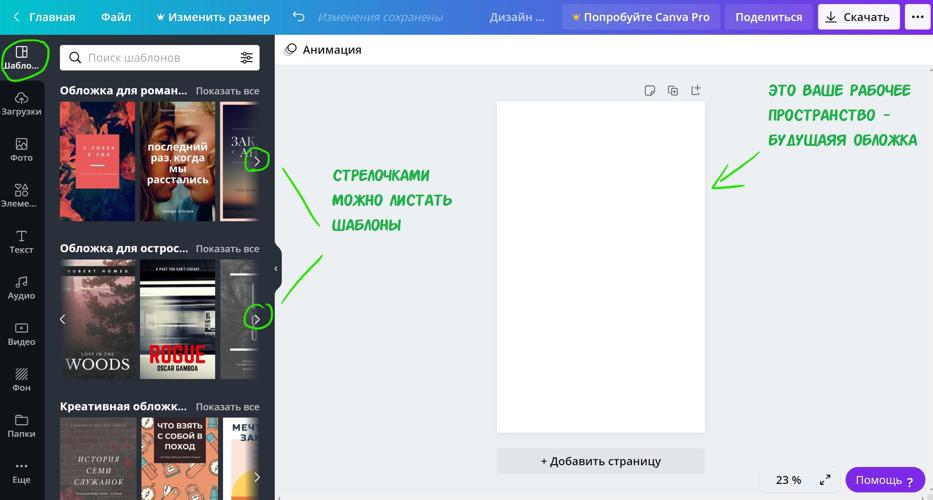
Итак, мы выбрали шаблон. Теперь будем его редактировать.
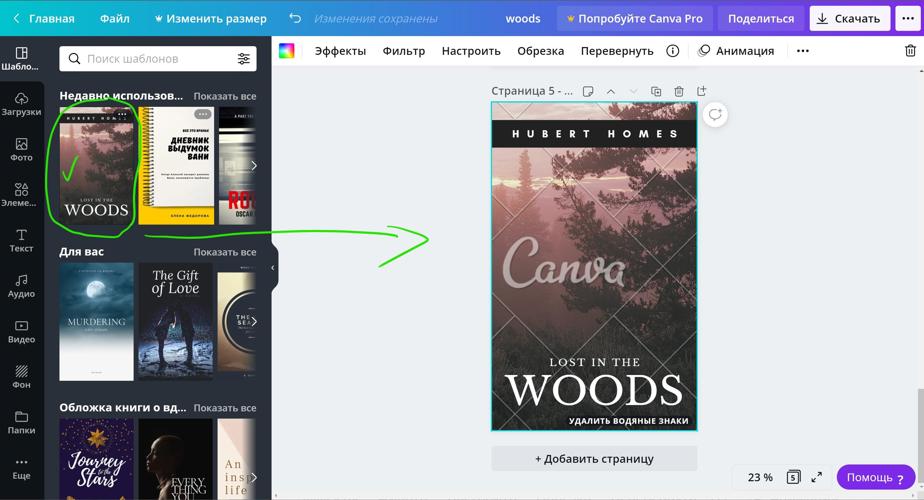
Мне попалась обложка с платным контентом. Отказываться я от нее не хочу - поэтому просто внутри шаблона заменю платную картину на бесплатную.
Примечание: чем отличаются платные картинки в канве от бесплатных? Платные обозначены значком короны и защищены специальными водяными знаками с надписями "Canva". Как только увидите - сразу поймёте. Доступны такие материалы становятся после подписки.
Первое, что я буду менять внутри шаблона - это фон. Как раз он в моем примере защищен водяными знаками.
Для того, чтобы заменить фон на боковой панели нужно выбрать либо раздел "фотографии", либо раздел "фон". Чем эти два раздела отличаются? В первом - огромный выбор самых разных фото. Во втором - достаточно скудный, зато у вас есть возможность выбрать однотонную обложку. Я предпочту первый раздел и буду выбирать фотографии.
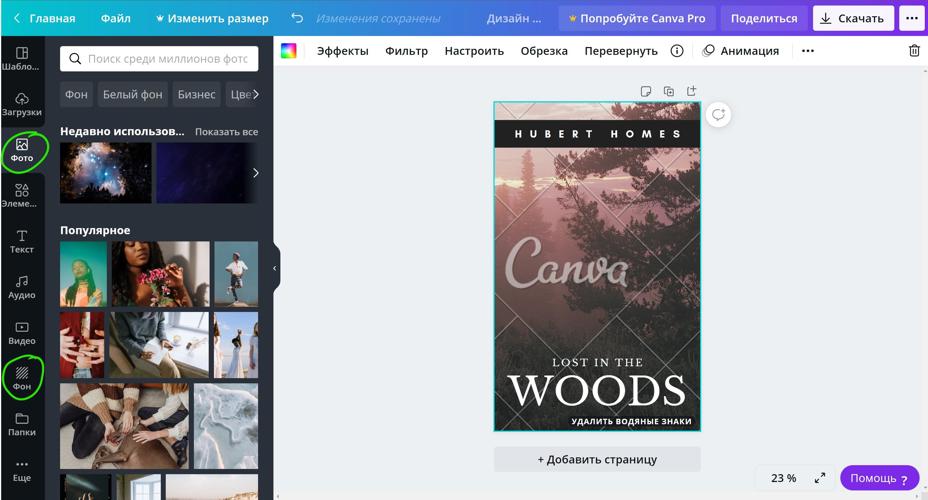
Так как фотографий тут тьма тьмущая, я советую пользоваться поиском.
Что можно написать в поле поиска? Да что угодно: люди, лес, космос, фэнтези. Я написал - собака. Пусть книга будет про домашнего питомца.
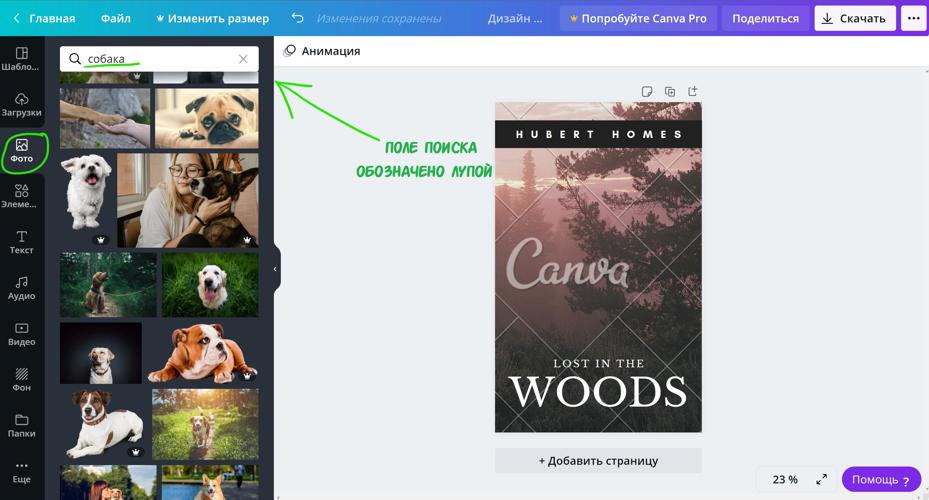
Теперь старый фон я предлагаю удалить, чтобы не мешался на шаблоне. Делаем это так - нужно навести мышку на картинку и кликаем правой кнопкой. Во всплывающем окне жмем "удалить".
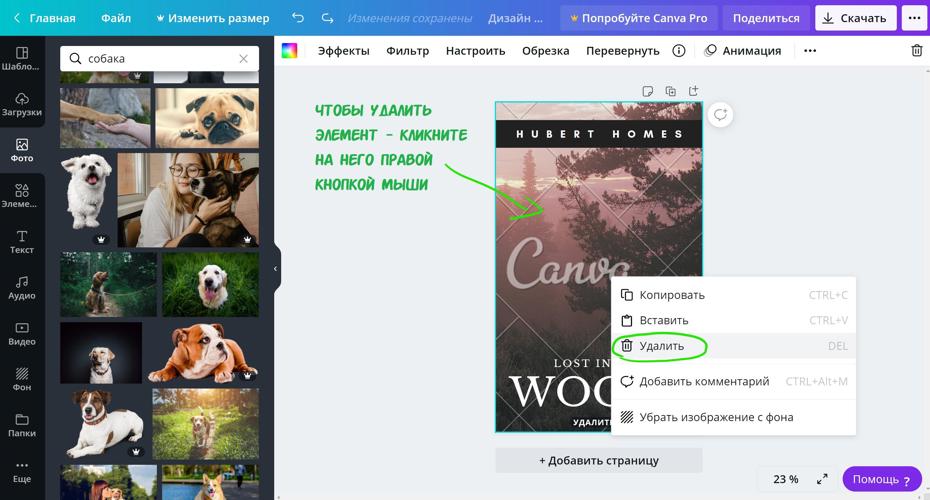
Шаг третий - меняем фон обложки
Теперь фона у нас нет, есть только белый лист и надписи, которые остались от шаблона (нижнюю надпись пока не видно т.к. шрифт у меня белый). Выбираем новый фон из понравившихся фото:
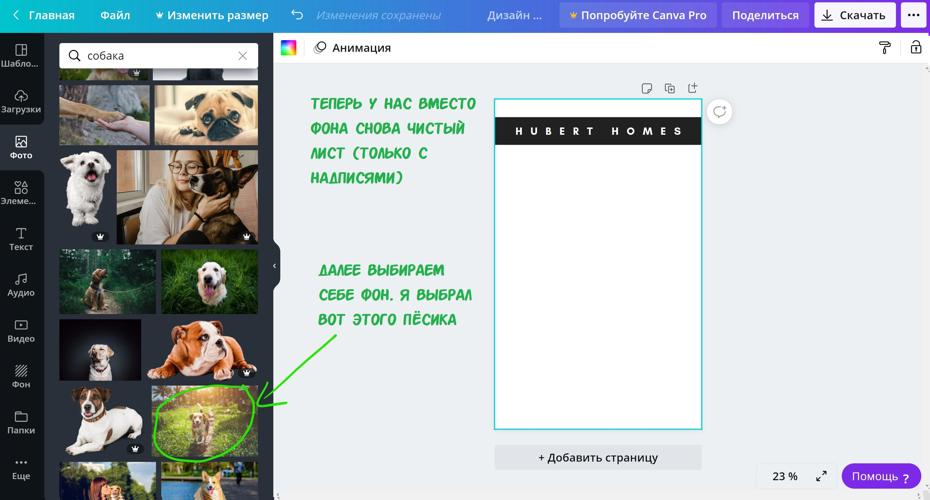
На понравившуюся фотографию достаточно разок кликнуть. Или можно перетащить ее мышкой на наш белый лист.
Размер фотографии (как и любого элемента) можно менять:
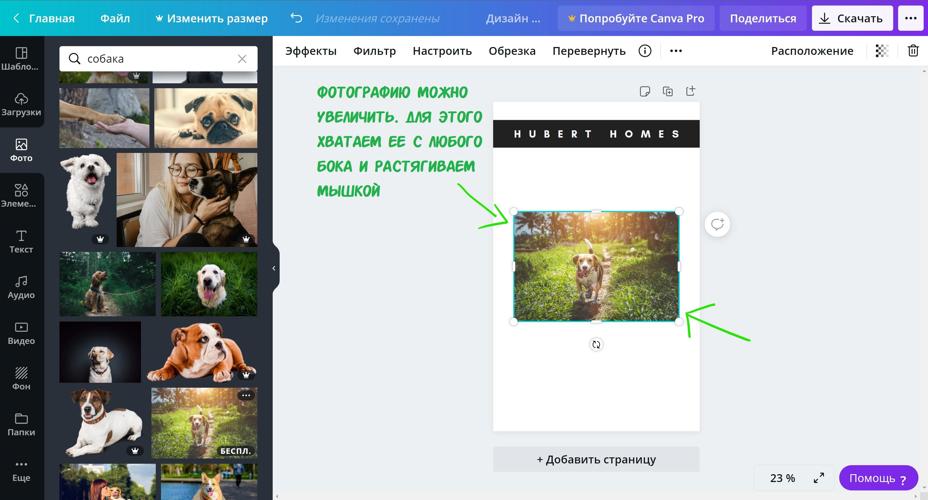
Я растянул фотографию на весь лист. Края, которые вышли за пределы обложки, обведены голубым. Чтобы контур исчез, а вы могли приступить к другому элементу - просто кликните в любое свободное место ЗА пределами этих контуров.
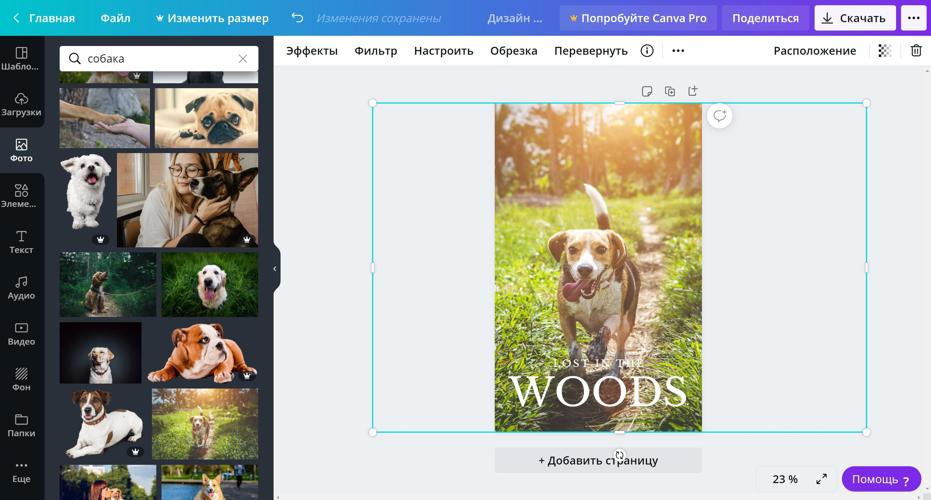
Если вы как-то не так изменили вашу картинку - можно всегда использовать горячие клавиши отмены действия Ctrl + Z (или воспользуйтесь стрелочкой "назад" на самой верхней голубой напели - на моем скрине она слева от слова изменения сохранены)
Другие горячие клавиши (например "копировать" Ctrl + C или "вставить" Ctrl + V) так же поддерживаются Канвой.
Теперь фон установлен. Однако обратите внимание - у нас исчезла с обложки верхняя надпись - имя автора.
я на своем примере использовал кнопку "назад", а можно сразу выбрать "на задний план"
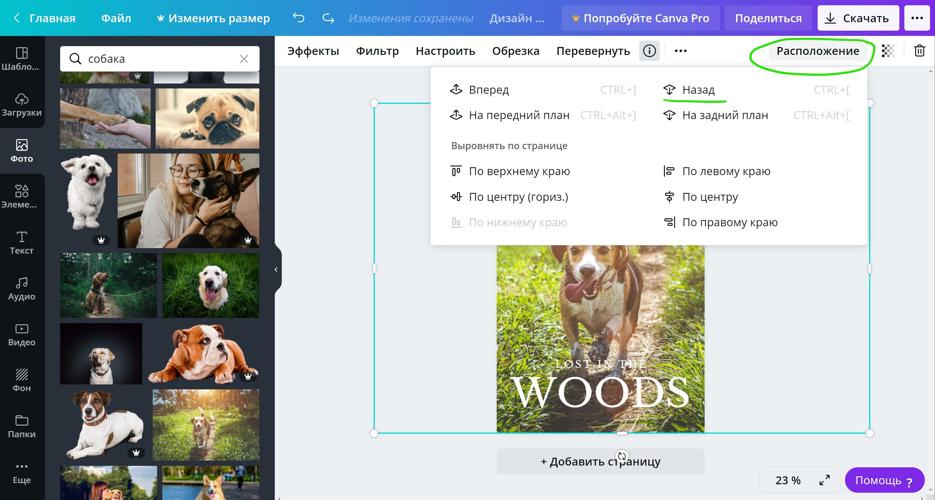
Если вы сделали все правильно, теперь у вас на обложке ваш фон и надписи, которые остались с готового шаблона:
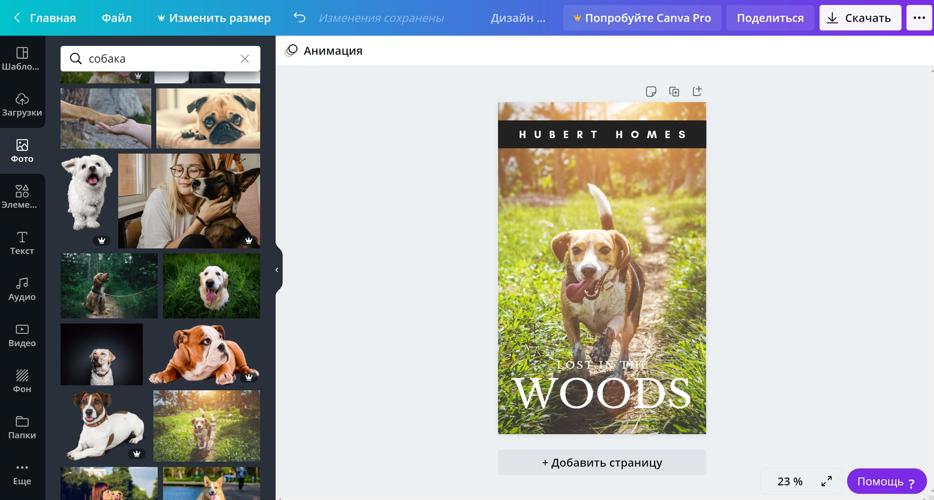
Шаг четвертый - имя автора и название
Для того, чтобы сменить имя автора и название из шаблона на свои собственные нужно сделать следующее:
- Наведите мышкой на ту надпись, которую будете менять и кликните дважды. Теперь надпись можно редактировать
- Введите свое имя/название
- При необходимости - отмасштабируйте надпись (вы можете сделать ее меньше, а можете больше - точно так же, как я увеличивал фотографию с собакой для фона)
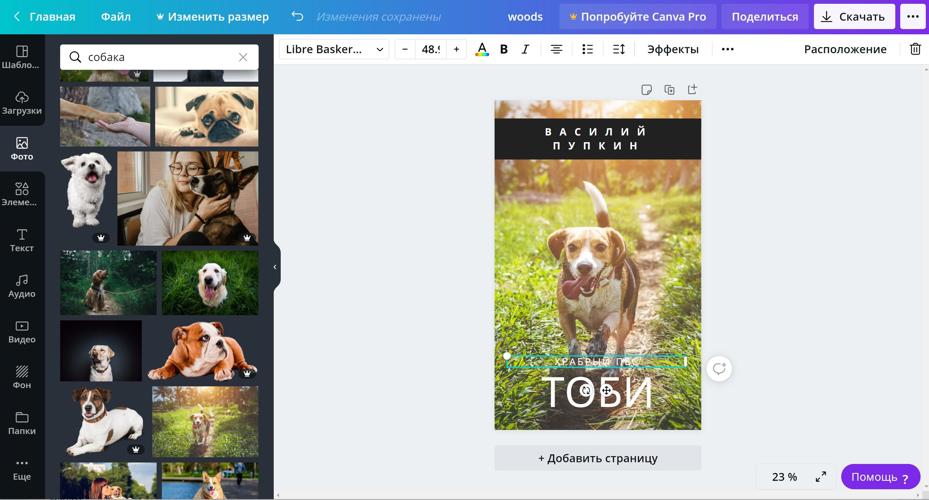
- выбрать шрифт
- выбрать цвет
- выделить текст жирным или курсивом и д.р.
Пока остановимся на выборе шрифта:
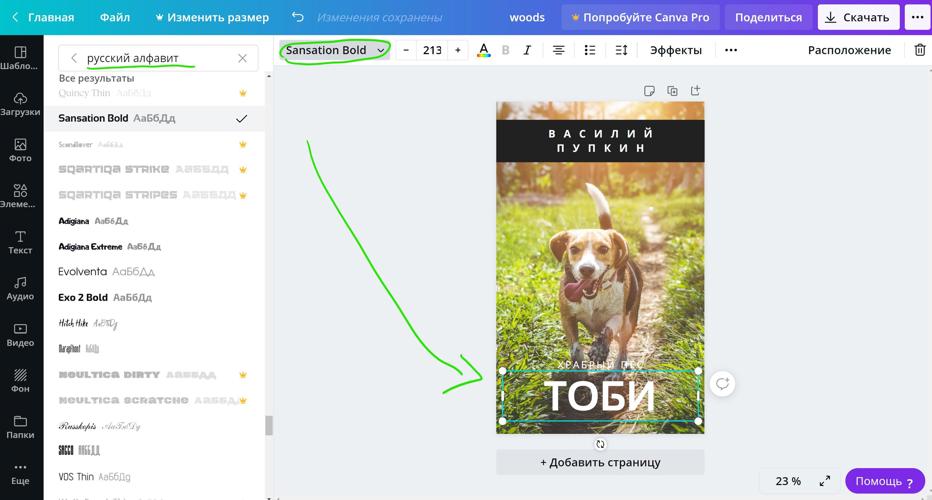
На верхней панели у вас указано название шрифта - кликните на него и с левой стороны появится панель выбора шрифтов. Здесь вы можете подобрать какой вам понравится - выбор в Канве достаточно большой. Однако обратите внимание - не все шрифты поддерживают кириллицу. Поэтому я вам советую сразу в поле поиска прописать "русский алфавит" (если конечно вам не нужна латиница. ). Далее - в Канве множество платных шрифтов. Если вы не будете оформлять подписку - они вам ни к чему. Поэтому все, что помечено короной и написано серым цветом, смело проматывайте.
Когда вы подберете себе шрифты по вкусу - можно приступать к стилизации надписей. Например, можно их раскрасить, или добавить тени. Или можно скорректировать расстояние между буквами и высоту строки:
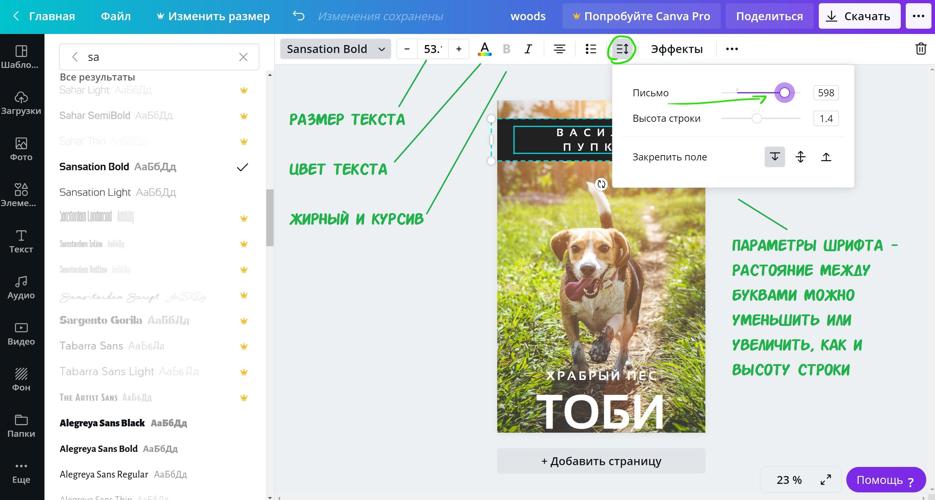
Я решил оставить надписи белыми, а вот тени добавлю. Для этого на верхней панели есть кнопка эффекты.
Параметры каждого эффекта можно оставить по умолчанию или настроить самостоятельно.
Я выбрал эффект "тень" и немного скорректировал все его параметры - выкрутил смещение, убрал прозрачность. И цвет тени сменил с белого на черный, чтобы получился контраст:

В итоге у меня получилась вот такая картинка:
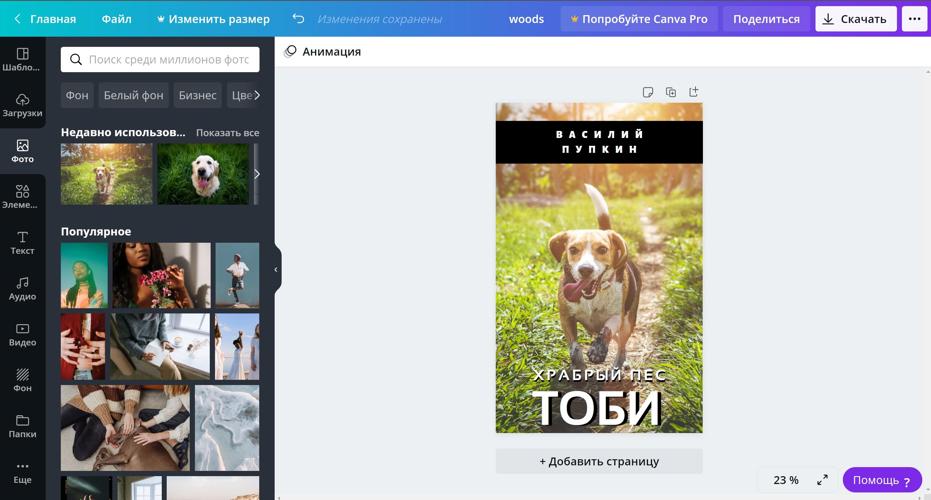
Если вы хорошо настроили шрифты (советую делать их достаточно крупными, чтобы на сайте, где обложка крохотная, их было хорошо видно) и картинка вас уже устраивает - обложку можно сохранять (см. ниже - Шаг пятый).
А если устраивает не все - продолжаем мудрить. Например, мне кажется, что черная полоска в верхней части обложки выглядит уж больно мрачной. А картинка наоборот - бледноватой. Поэтому прежде, чем сохранить свою обложку, я наведу еще немного лоска. И тут встает вопрос - а не испорчу ли я все к чертям? Все-таки мы тут с вами не профессиональные дизайнеры (я во всяком случае нет)). В общем, мы с вами можем подстраховаться: для этого скопируем нашу обложку на новый лист в таком виде, в котором она находится сейчас:
ВАЖНО: не промахнитесь) значок копирования находится рядом со значком удаления)) А если промахнулись - жмите Ctrl + Z
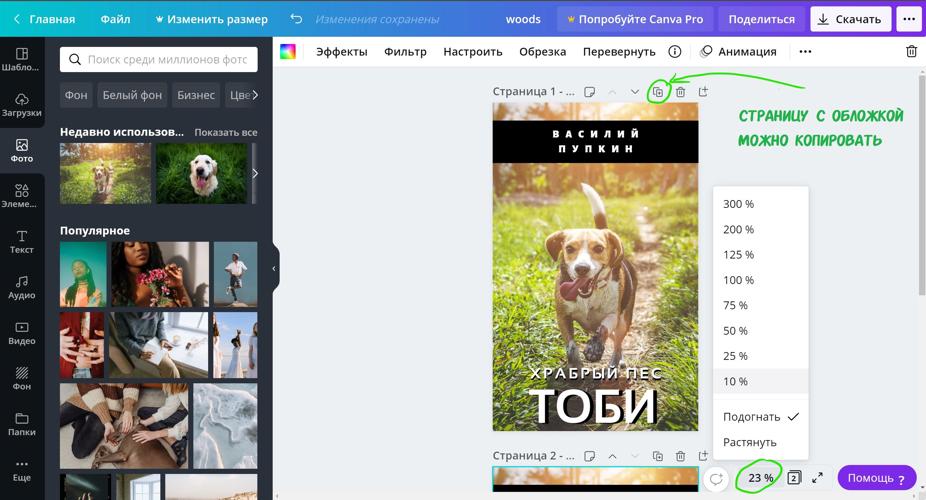
Еще одна деталь, на которую я хочу обратить ваше внимание - вид вашей будущей обложки можно тоже отмасштабировать, чтобы посмотреть ее в маленьком варианте прямо не выходя из Канвы. На качество картинки это никак не повлияет - это функция сделала просто для удобства, по аналогии с тем, как вы можете увеличить или уменьшить картинку у себя на ПК при ее просмотре.
Так, ну а теперь, после того, как я копировал свою обложку на вторую страницу - я продолжу что-нибудь с ней экспериментировать:
1. Я черную вставку под именем автора и добавил буквам теней. (как убрать объект с обложки см. Шаг второй, самый последний пункт: "Скрин - удаление элемента")
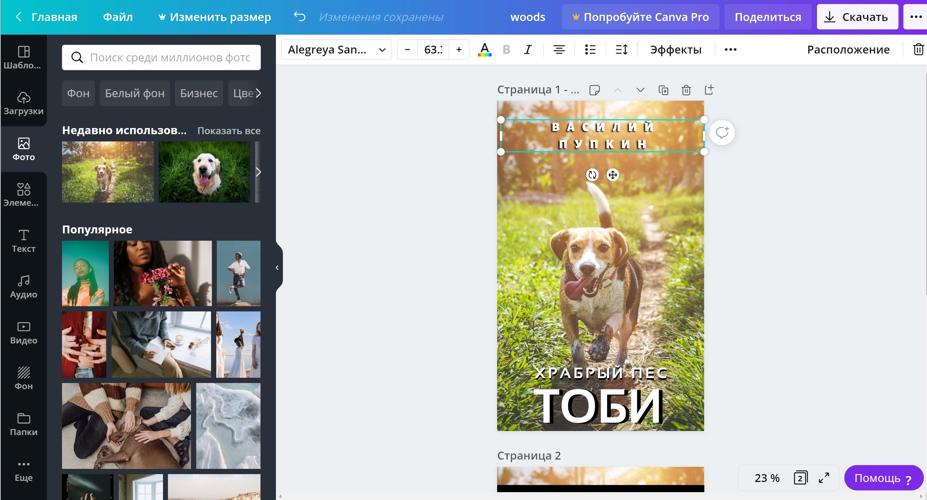
2. Увеличил имя автора и решил еще немного доработать фотографию, которая у нас взята в качестве фона: для этого на картинку нужно кликнуть и в меню верхней панели выбрать фильтры (уже готовые фильтры, как например в Инстаграме) или настроить (вручную). Я предпочитаю настраивать вручную:
- немного понизил ярость
- повысил контраст
- для затемнения по краям выкрутил виньетку
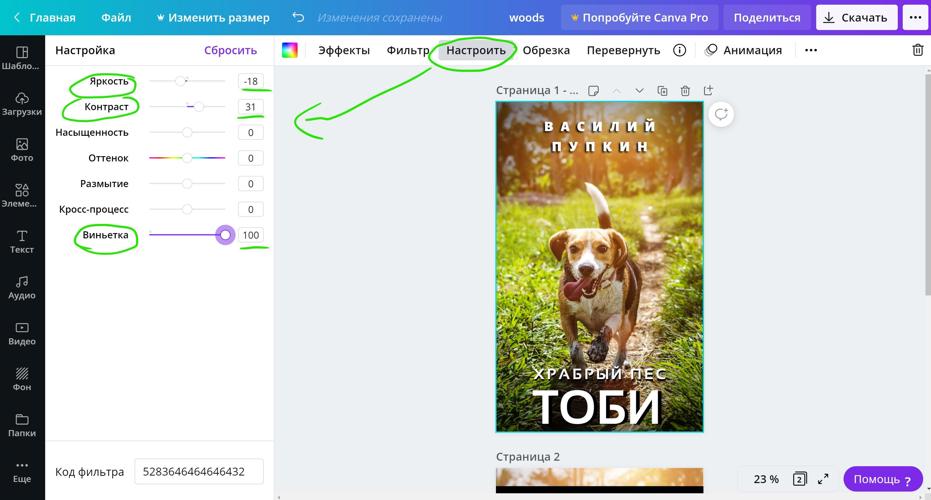
Для простенькой тестовой я обложки остался доволен результатом.
Шаг пятый - сохранить обложку
Теперь работу нужно сохранить:
В правом верхнем углу есть кнопка "скачать". Жмем на нее и видим всплывающее окно. Тут проставляем необходимые параметры:
Если вы хотите сохранить обложку в максимально хорошем качестве то вам нужно выбрать формат PNG. Однако такую обложку не факт, что сразу же можно установить на сайт - она будет много весить. Для того, чтобы обложка весила немного - лучше выбрать формат JPG.
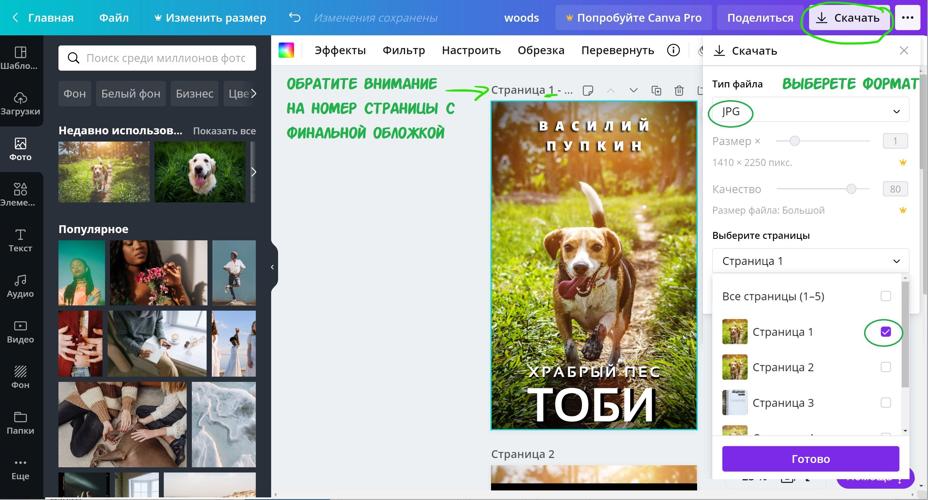
Кстати, если у вас несколько рабочих страниц, как получилось у меня, вы можете скачать их все одним разом - тогда, при выборе форматов PNG или JPG - они будут скачены в виде архива.
Итак, обложка скачана. Вот два варианта, которые у меня сегодня получились (специально в маленьком размере):

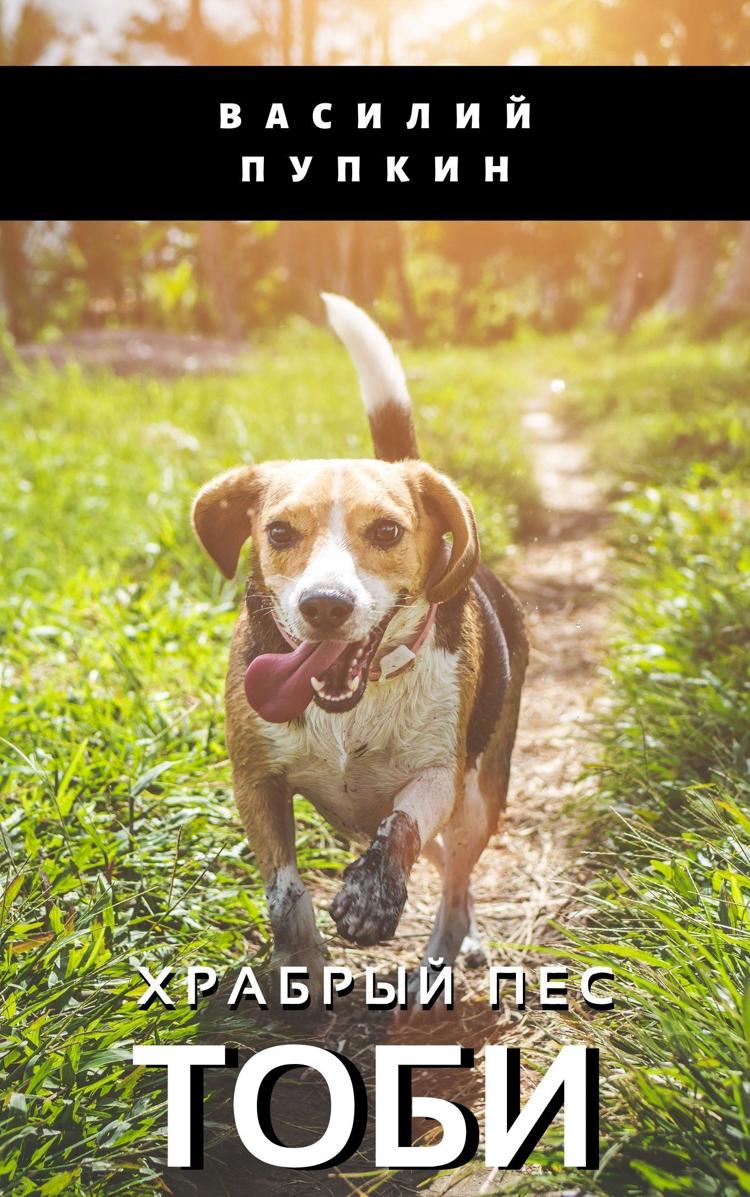
Теперь немного важной информации:
Канва автоматически сохраняет ваш процесс работы. Это значит, что если вы случайно закрыли ваш браузер, вы можете потом заново зайти на сайт, и на главной странице обнаружить вашу обложку в разделе "Ваши дизайны". Кстати она там останется и после того, как вы закончите с ней работать. Ваши шаблоны сохраняются на вашей учетной записи.
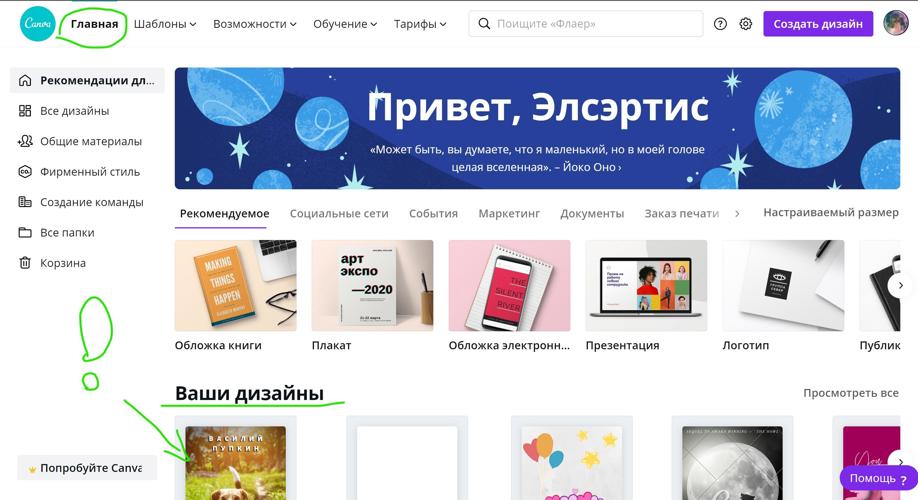
Подводя итог этого маленького обзора я хочу добавить - обложка, которую я в нем собрал, очень простая и примитивная. Канва умеет намного больше:
- в нее можно загружать сторонние картинки
- можно собрать многослойный коллаж
- можно сводить фотографии вместе
- огромный выбор элементов для оформления (всякие линии, уголочки, кружочки, рамочки и т.д. )
- Большой спектр фильтров и много чего еще
Шаг шестой - Резюмируем информацию по обзору (коротко!)
Поэтапно, чтобы сделать обложку вам нужно:
Наглядно одним скрином:
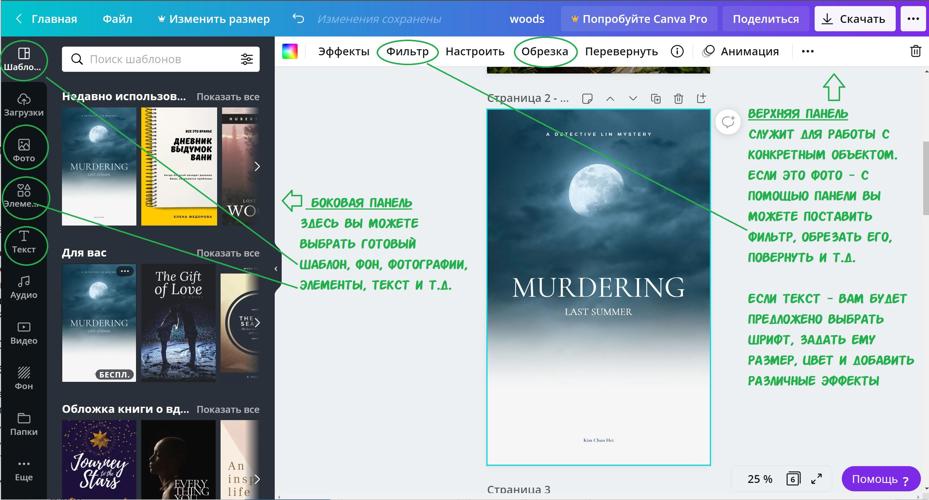

Если у вас по моему обзору остались какие-то вопросы, нужен совет насчет Канвы (или вы хотите еще один обзор - более подробный ) - пишите мне в комментариях. Постараюсь помочь чем смогу.


Видеохостинг YouTube – это площадка, на которой каждый желающий может завести собственный канал и продвигать его, загружая интересные видеоролики, покупая рекламу, устраивая коллаборации с другими блогерами и т. д. В результате, будет набираться количество постоянных зрителей и подписчиков, появится возможность монетизации контента.
Чтобы блог был максимально привлекательным для широкой аудитории, на начальном этапе становления блогером необходимо его правильно оформить. Одним из основных параметров здесь является обложка для канала на Ютубе – именно она является первым, что видит человек, желающий посмотреть видеоролики конкретного автора. Несмотря на важность, сделать ее смогут самостоятельно даже те, кто никогда прежде не сталкивался с процессом создания или редактирования изображений. Главное – знать, что именно следует изобразить, поскольку она выполняет функции некой визитной карточки, посмотрев на которую, человек должен понять, что именно ему стоит ждать непосредственно от роликов.
Как должна выглядеть обложка для YouTube-канала
На видеохостинге нет ограничений по созданию и ведению блога. Поэтому здесь присутствует огромное количество блогов со схожим контентом (по тематике, качеству, используемому материалу и т. д.). Обложка, или как ее еще называют – шапка, поможет не только сделать красивое оформление, но и выделить блог на фоне конкурентов. Однако это вовсе не значит, что пользователь должен создать нечто необычное. Достаточно будет сделать лаконичный, понятный и в то же время запоминающийся дизайн. Чтобы достичь этого, важно придерживаться определенных правил:
- Фон для обложки канала на YouTube не должен содержать слишком много деталей – только четкие объекты и надписи, дополняющие друг друга по смыслу.
- Цвет шапки необходимо выбирать с особой тщательностью, поскольку в дальнейшем он будет олицетворяться с блогом, то есть станет его основным стилем.
- Текст должен быть сокращен до минимума: достаточно указать название или слоган, состоящий из нескольких слов.
- Картинка должен полностью соответствовать тематике контента. К примеру, если блог посвящен обзору автомобилей, подойдет какая-нибудь отдельная марка.

Размер обложки для канала YouTube
Если знать параметры, которым должна соответствовать шапка, создать ее будет намного легче (с технической точки зрения). Существуют определенные стандарты, которые должны соблюдаться абсолютно всеми пользователями, независимо от тематики блога, количества элементов на изображении и прочих индивидуальных особенностей. В частности, стандартное (или полное) разрешение обложки для Ютуб-канала – 2560x1440 пикселей. При этом стоит помнить, что этот размер соответствует web-версии видеохостинга, то есть при его посещении с персонального компьютера или ноутбука.
Для этого необходимо правильно распределять поля на изображении, поскольку с других устройств разрешение будет иным:
- 1546x423 – для смартфонов.
- 1855x423 – для планшетов.
- 2560x423 – компьютерные мониторы с высоким разрешением.

Если учитывать данные параметры при формировании дизайна шапки, можно знать, как на разных устройствах будет отображаться картинка и, соответственно, в какой части должна помещаться текстовая часть, а в какой – прочие элементы.
Как сделать обложку на канал в Ютубе: поиск подходящей картинки
В интернете в открытом доступе находится огромное множество различных изображений, которые могут подойти для оформления канала в качестве основного фона. Их можно видоизменять, дополнять другими элементами. Но для того чтобы картинка была полностью оригинальной, то есть не использована другими людьми, следует позаботиться об изготовлении индивидуальной шапки.
Готовые шаблоны
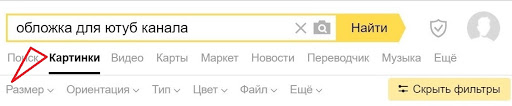
В результатах поисковой выдачи можно выбрать понравившийся вариант и использовать его для оформления блога. Во-вторых, скачать или заказать картинки на специальных сайтах. К примеру, веб-сервис YTcolor предлагает услуги по созданию обложки на YouTube-канал: введя имя, email и подробно описав заказ и его требования, можно получить уникальное изображение. Среди популярных веб-сервисов также можно отметить MIR-DEVIL и CRELLO.
Помимо этого можно заказать услуги профессиональных дизайнеров или воспользоваться специальными базами стоковых фотографий, которые никогда прежде не использовались и защищены авторскими правами: DEPOSITPHOTOS, Dreamstime, Shutterstock и т. д.
Как сделать обложку для канала YouTube
Существует несколько инструментов, при помощи которых пользователь может сделать оригинальную шапку: стандартный растровый графический редактор Microsoft Paint и более профессиональный вариант – Photoshop.
Чтобы сделать обложку для Ютуб-канала, следует придерживаться простого алгоритма действий. В частности, необходимо:
Стоит помнить, что минимальное расширение изображения для канала на YouTube – 2560x1440 пикселей. Связано это с тем, что при открытии видеохостинга с разных устройств картинка отображается по-разному.
Если пользователь не желает самостоятельно заниматься разработкой шапки, он может воспользоваться специальными сервисами, которые позволяют создать шапку с нуля, без необходимости разбираться в фотошопе и прочих программах. Среди лучших онлайн-конструкторов можно отметить:Canva – это платный сервис, однако часть функционала представлена на бесплатной основе; FotoJet – это англоязычный сайт, где пользователи могут не только создавать изображения с нуля, но и загружать шаблоны и работать с ними; Photovisi – это полностью платный веб-ресурс, обладающий широким функционалом и отличным встроенным редактором.
Читайте также:


